Bokeh-efekty sú vynikajúci spôsob, ako intuitívne ovládať pozornosť vo svojich obrázkoch. Vytvárajú jemné rozostrenie na okrajoch fotografie a sústreďujú hlavný objekt do centra pozornosti. V tomto návode sa dozvieš, ako vytvárať cielene Bokeh efekty pomocou Analog Efex Pro 2, aby si vizuálne obohatil svoje fotografické dielo.
Hlavné poznatky
- Bokeh umožňuje ostro zvýrazniť objekty.
- Forma a intenzita rozostrenia môžu byť prispôsobené individuálne.
- Bokeh môže byť použitý na vytváranie mini efektov.
- Hravé experimentovanie s rôznymi tvarmi clony môže výrazne zmeniť vzhľad.
Krok za krokom návod
1. Aktivovať Bokeh efekt
Aby si aktivoval prvý Bokeh efekt, spusti program a vyber obrázok, ktorý chceš upraviť. Je dôležité určiť centrum obrázka, kde má zostať pozornosť. Centrum môžeš jednoducho presunúť a tak určiť požadovanú ostrú oblasť. Tým získaš jasné centrum, zatiaľ čo okraje sa postupne rozostria.
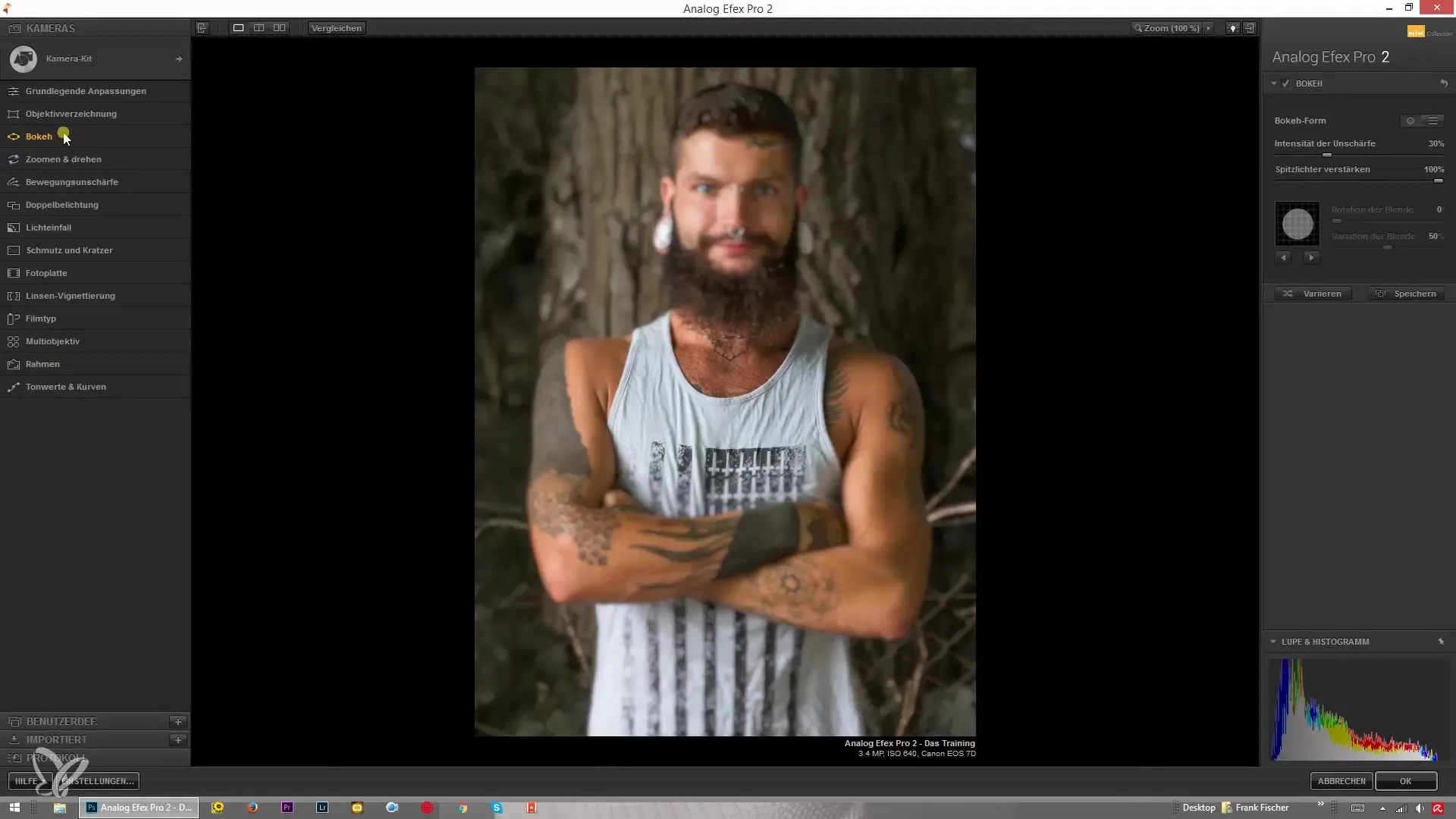
2. Nastaviť tvar Bokeh
V tomto kroku môžeš prispôsobiť tvar rozostrenia. Máš možnosť vybrať si medzi rôznymi tvarmi ako okrúhly alebo eliptický. Prispôsobi š šírku a výšku, aby si dosiahol rôzne vizuálne efekty. Experimentuj s týmito nastaveniami, aby si varioval prechod medzi ostrým a rozostreným. Prispôsobenie tvaru je kľúčové pre vytvorenie želaného dojmu.
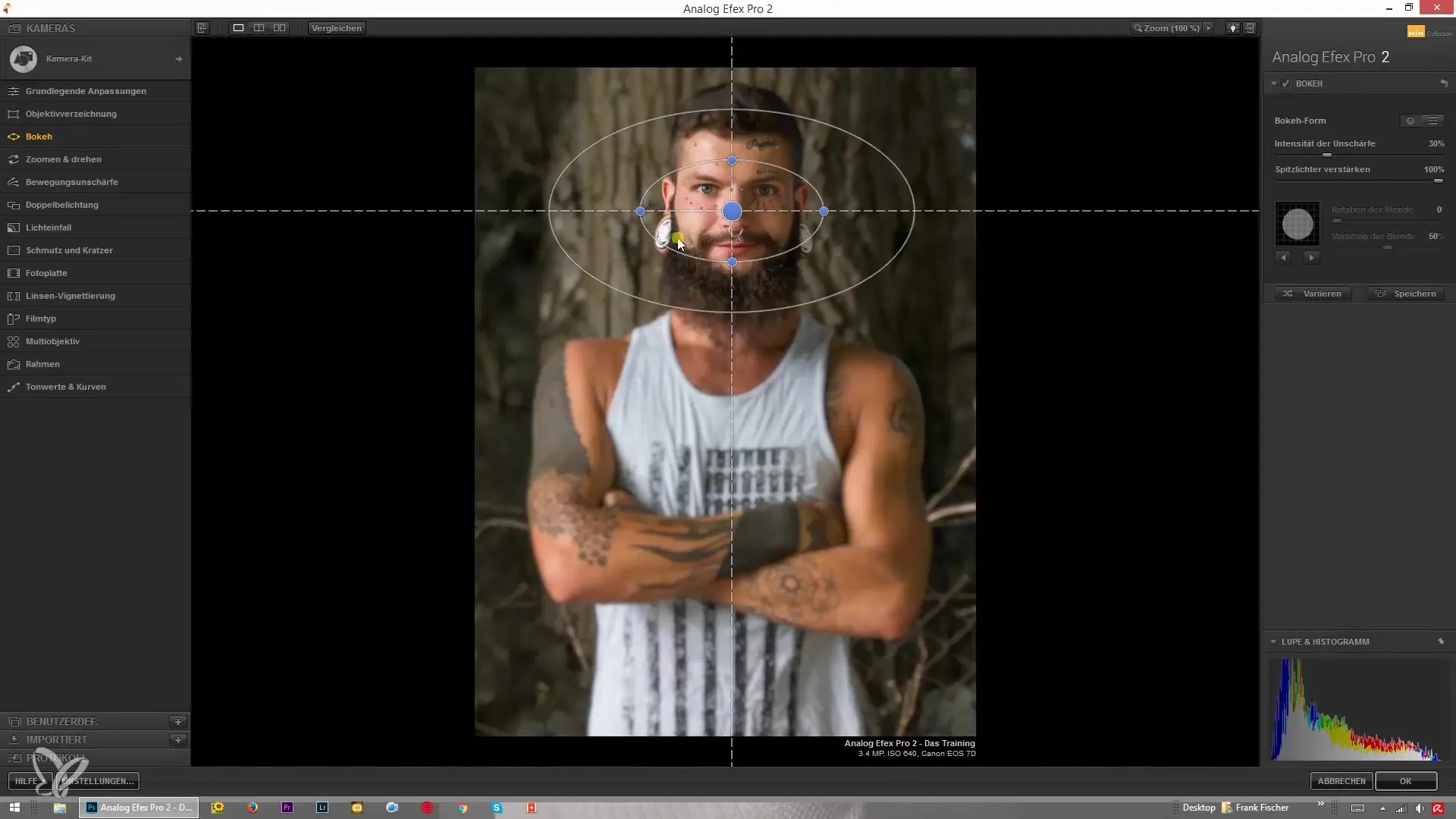
3. Vyskúšať Tilt-Shift efekt
Veľmi zaujímavou funkciou je Tilt-Shift efekt. Tu nahráš obrázok a manuálne môžeš nastaviť prechod z rozostreného na ostré. Toto je obzvlášť užitočné, ak chceš vytvoriť miniaturovú krajinu. Úpravy dodajú tvojmu obrázku jedinečný a kreatívny nádych.
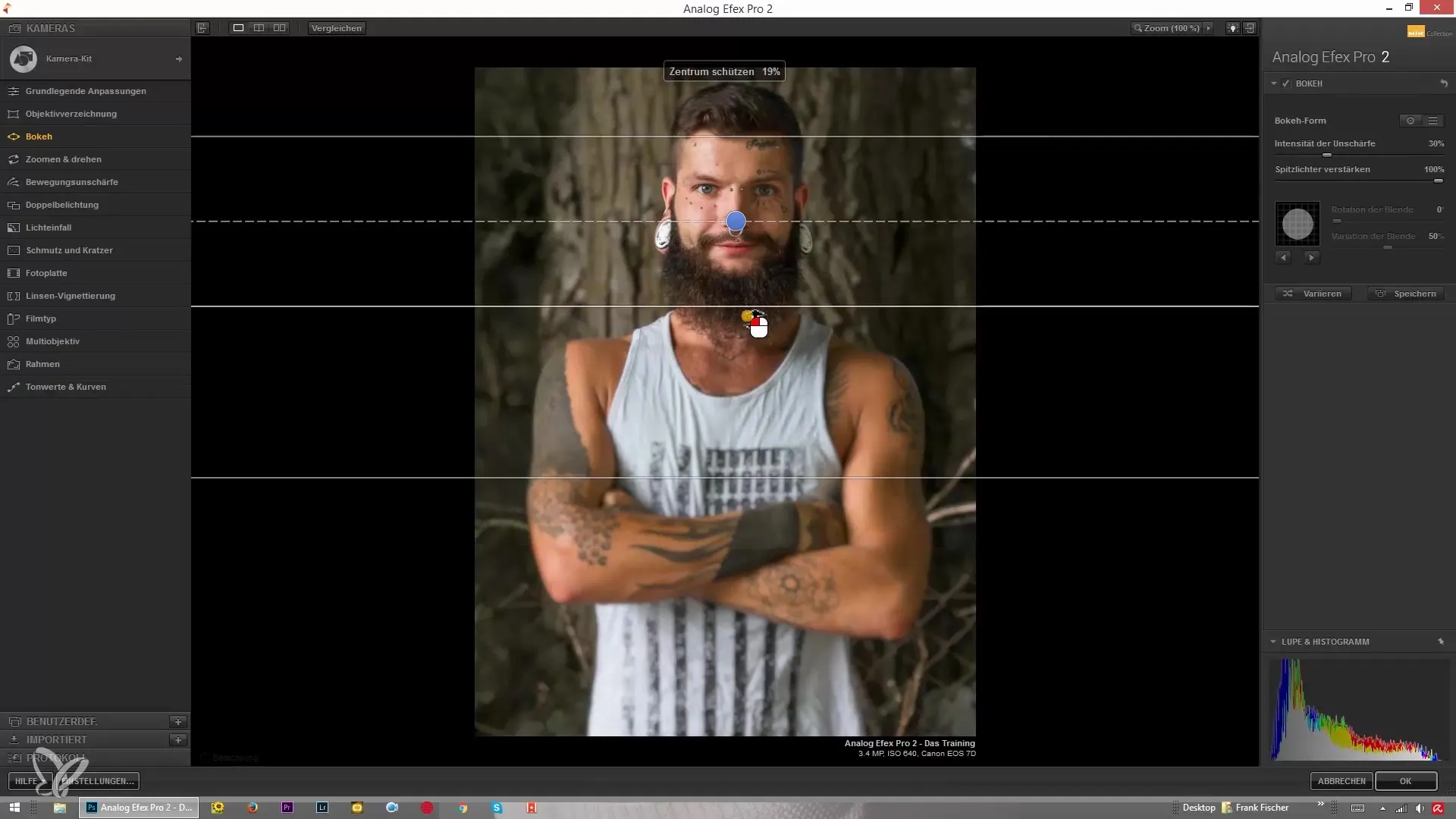
4. Nastaviť intenzitu rozostrenia
Tu ide o zvyšovanie alebo znižovanie intenzity rozostrenia. Pomocou posuvníka môžeš určiť váhu rozostrenia. Pri vysokej intenzite obrázok pôsobí snovo, zatiaľ čo jemné použitie vytvára subtilnejšie efekty. Vyskúšaj rôzne hodnoty, aby si našiel dokonalý vzhľad pre svoj obrázok.
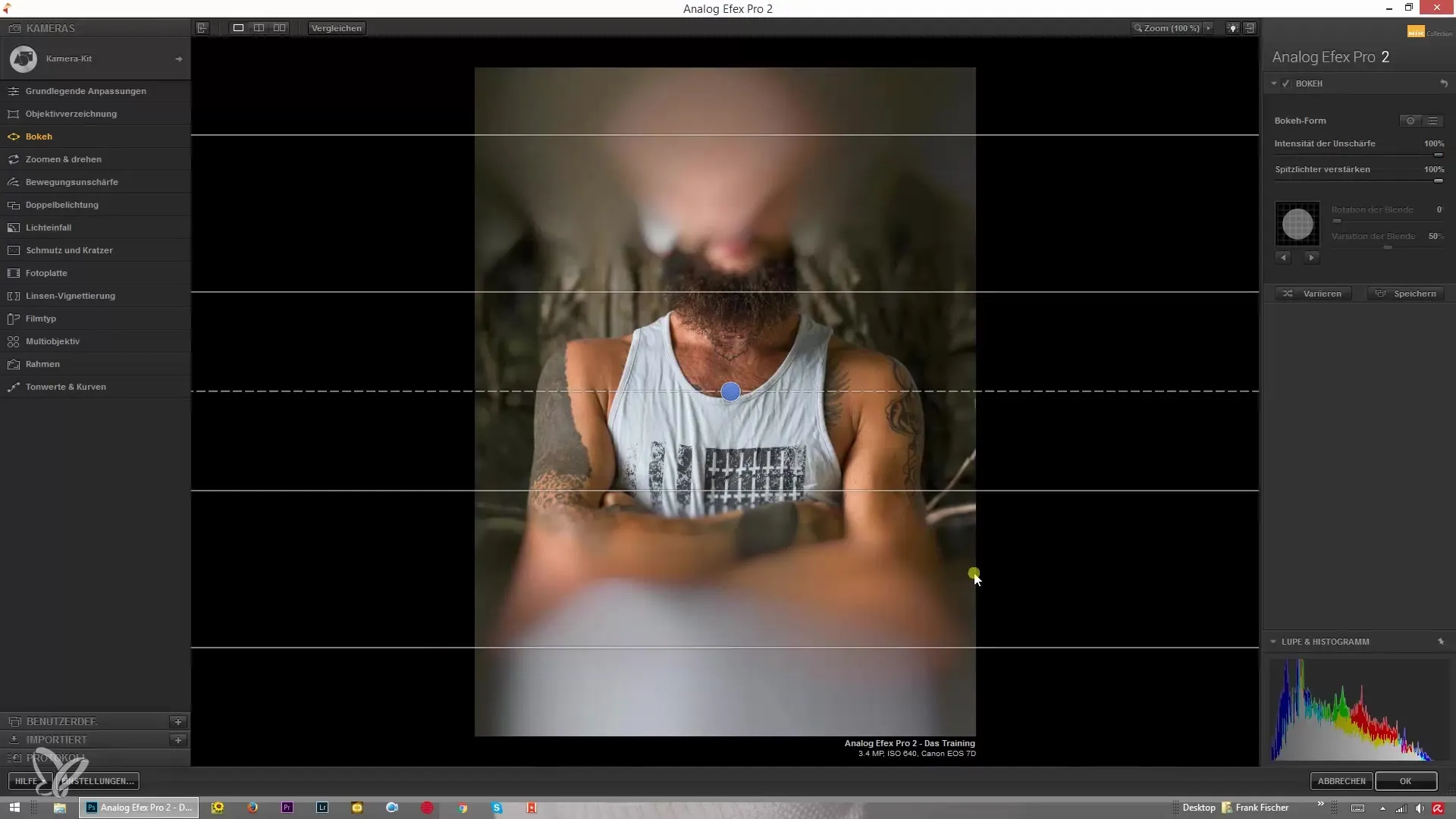
5. Vybrať clonu
Clona hrá kľúčovú úlohu vo vizuálnom štýle tvojej fotografie. Môžeš prechádzať z okrúhlych na špeciálne tvary clony ako hviezdne alebo dokonca srdcové. Toto je skvelý spôsob, ako ovládať charakter rozostrenia vo svojom obrázku. Vyber si clonu, ktorá najlepšie vyhovuje tvojej fotografii, a sleduj, ako sa vzhľad mení.
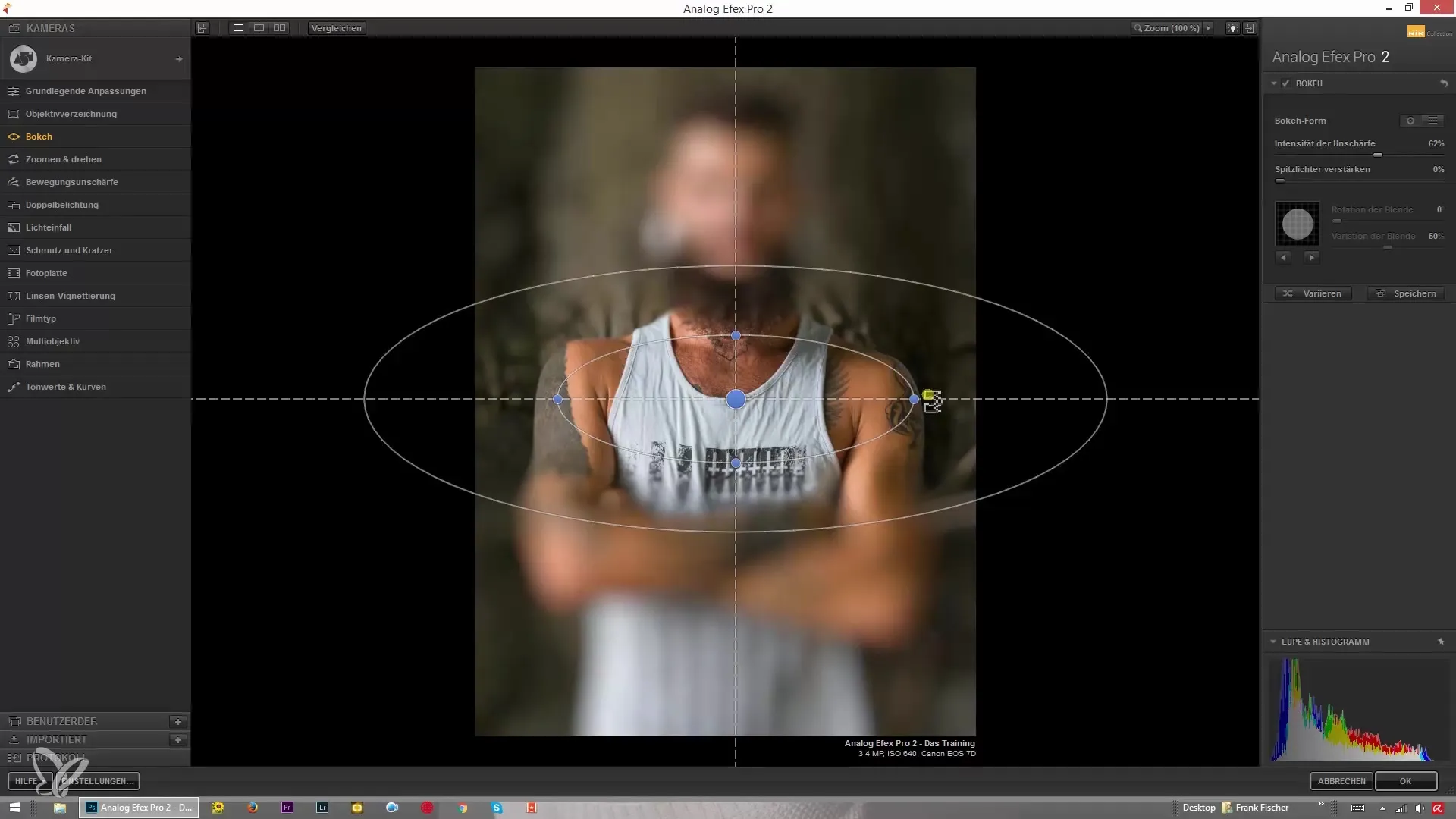
6. Vyladenie clony
Teraz môžeš experimentovať s tvarom a orientáciou clony. V závislosti od toho, akú clonu si vybral, môžeš upraviť vonkajšie okraje clony, aby si dosiahol požadovaný stupeň vedomia. Máš možnosť zmeniť štruktúru a vzhľad svetiel v rozostrenej oblasti. Uži si kreatívny proces a hraj sa s formami!
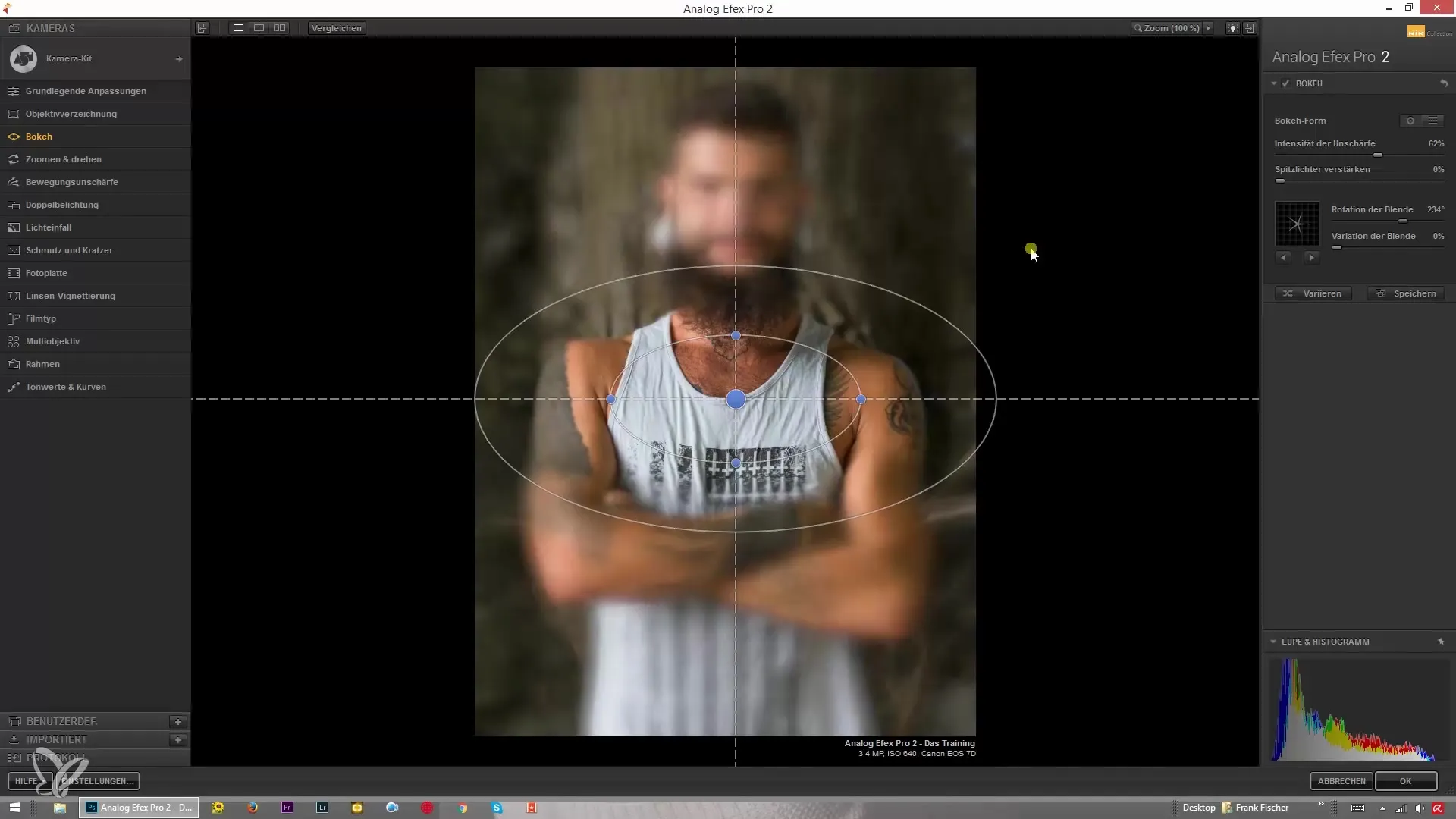
7. Urobiť posledné úpravy
Keď sú všetky ostatné nastavenia vykonané, je čas skontrolovať celkový obrázok a ak je to potrebné, vykonať posledné úpravy. Tu môžeš znova nastaviť intenzitu rozostrenia alebo tvar clony, aby si zabezpečil, že všetko vyzerá harmonicky. Tvoj obrázok by mal byť teraz pripravený na publikovanie alebo ako súčasť tvojej zbierky vyniknúť.
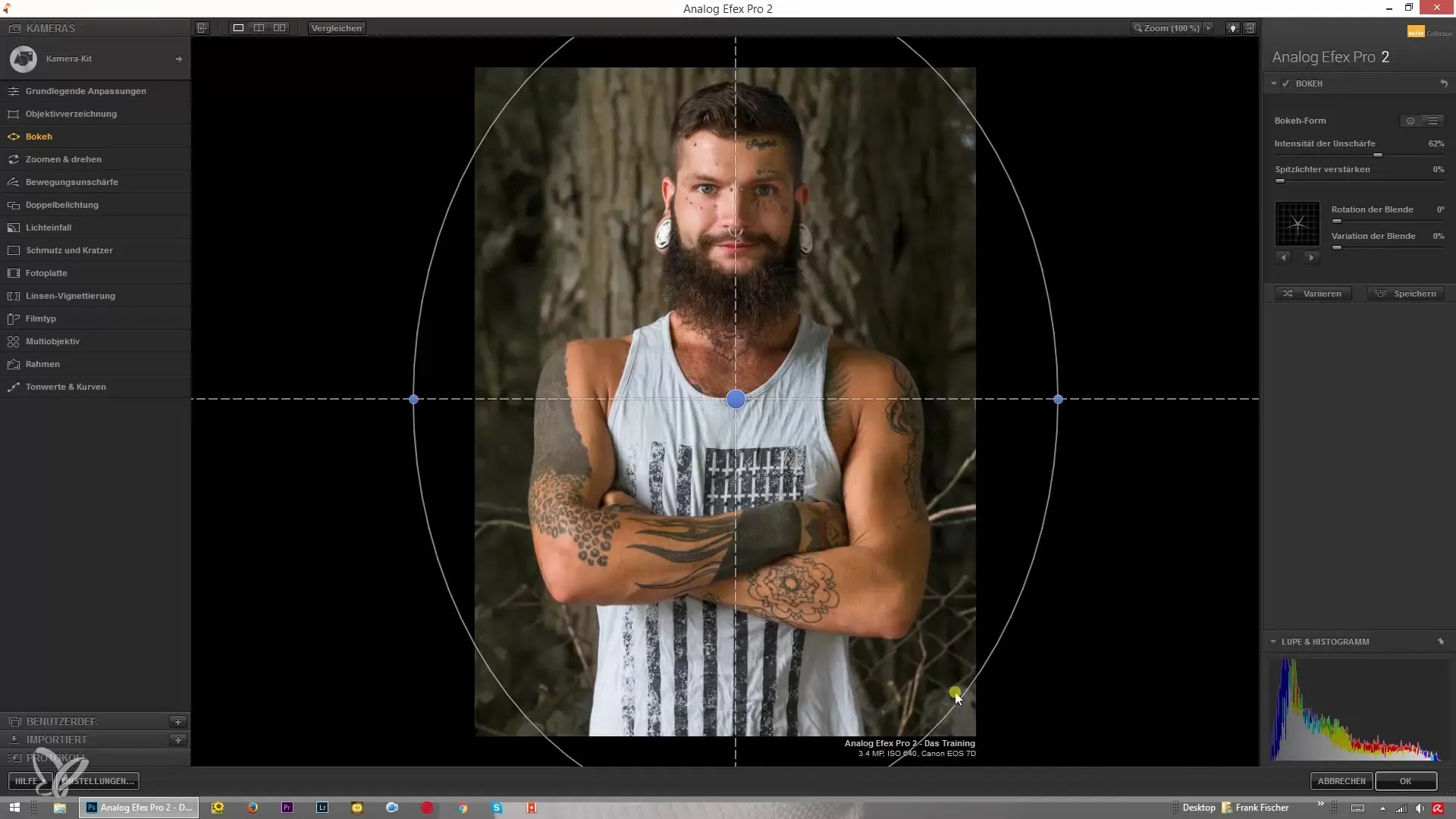
Zhrnutie – Kreatívne využitie Bokeh efektov s Analog Efex Pro 2
Pomocou týchto krokov môžeš optimálne využiť Bokeh efekt v Analog Efex Pro 2 a dodať svojim fotografiám nový vizuálny rozmer. Buď kreatívny a experimentuj s rôznymi nastaveniami, aby si dosiahol najlepšie výsledky. Prajem ti veľa zábavy!
Najčastejšie kladené otázky
Ako môžem aktivovať Bokeh efekt?Aby si aktivoval Bokeh efekt, vyber obrázok a urči centrum, kde má zostať pozornosť.
Môžem prispôsobiť tvar rozostrenia?Áno, môžeš si vybrať medzi rôznymi tvarmi ako okrúhle alebo eliptické a prispôsobiť šírku a výšku.
Čo je Tilt-Shift efekt?Tilt-Shift efekt ti umožňuje manuálne ovládať prechod z rozostreného na ostré v obrázku.
Ako zmením intenzitu rozostrenia?Pomocou posuvníka môžeš zvýšiť alebo znížiť intenzitu rozostrenia podľa svojich predstáv.
Aký účinok má výber clony?Výber clony ovplyvňuje vizuálny štýl tvojich obrázkov a môže sa pohybovať od okrúhlych po špeciálne tvary.


